Markdown とは
Markdown は、HTML 作業の負荷を軽減して、コンテンツ作成者がコンテンツ編集を効率的に行うことができるようにするマークアップ言語です。 HTML は意図したとおりにコンテンツをレンダリングするのに最適ですが、多くの領域を占有し、少量でも扱いにくい場合があります。 Markdown では、コンテンツ説明のための HTML の能力と、編集のためのプレーン テキストの使いやすさとの間で、大きな妥協が図られます。
このユニットでは、Markdown の構造と構文について説明します。 また、GitHub 機能をコンテンツに統合できるようにする構文拡張機能である、GitHub Flavored Markdown (GFM) の機能についても説明します。
Note
このユニットは、Markdown がどのようなものかを体験することを目的としています。 詳細については、このモジュールの「まとめ」ユニットの記事「Markdown 構文の説明」と「GitHub-Flavored Markdown 仕様」を参照してください。
テキストを強調する
GitHub でのコミュニケーションの最も重要な部分は通常、テキスト自体ですが、テキストの一部が他の部分よりも重要であることをどのように示していますか?
テキストでの斜体の使用は非常に簡単で、ターゲット テキストをアスタリスク (*) またはアンダースコア (_) で囲むだけです。 強調部分の先頭に使用したのと同じ文字を必ず末尾にも使用します。 アスタリスクとアンダースコアをどのように組み合わせて使用するかをご覧ください。 いくつかの例をこちらに示します。
This is *italic* text.
This is also _italic_ text.
This is italic text. これも "斜体" テキストです。
2 つのアスタリスク (**) または 2 つのアンダースコア (__) を使用して、太字のテキストを作成します。
This is **bold** text.
This is also __bold__ text.
This is bold text. これも太字のテキストです。
また、さまざまな強調を混在させることもできます。
_This is **italic and bold** text_ using a single underscore for italic and double asterisks for bold.
__This is bold and *italic* text__ using double underscores for bold and single asterisks for italic.
"これは斜体と太字のテキスト" で、斜体にはシングル アンダースコア、太字には 2 つのアスタリスクを使用しています。 これは太字と "斜体" のテキストで、太字にダブル アンダースコア、斜体にシングル アスタリスクを使用しています。
リテラルのアスタリスクを使用するには、エスケープ文字を付けます。GFM ではバックスラッシュ (\) です。 この例では、出力にアンダースコアとアスタリスクが表示されます。
\_This is all \*\*plain\*\* text\_.
_This is all **plain** text_.
見出しを宣言する
HTML には、<h1> タグなど、コンテンツの見出しが用意されています。 Markdown では、これが # 記号によってサポートされています。 1 から 6 までの見出しレベルごとに # を 1 つだけ使用します。
###### This is H6 text
This is H6 text
画像およびサイトにリンクする
画像およびサイトのリンクには、よく似た構文が使用されます。

[Link to Microsoft Training](/training)
リストを作成する
順序指定済みリストまたは順序指定されていないリストを定義できます。 入れ子になった項目をインデントを通して定義することもできます。
- 順序指定済みリストは数字で始まります。
- 順序指定されていないリストには、アスタリスクまたはダッシュ (
-) を使用できます。
順序指定済みリストの Markdown を次に示します。
1. First
1. Second
1. Third
結果:
- First
- Second
- Third
順序指定されていないリストの Markdown を次に示します。
- First
- Nested
- Second
- Third
- 最初の 回
- Nested
- Second
- Third
テーブルを作成する
テーブルを作成するには、列区切り用のパイプ (|) と、前の行をヘッダーとして指定するためのダッシュ (-) を組み合わせて使用します。
First|Second
-|-
1|2
3|4
First Second 1 2 3 4
テキストを引用する
大なり (>) 記号を使用してブロック引用を作成できます。
> This is quoted text.
This is quoted text.
インライン HTML を使用してギャップを埋める
Markdown でサポートされていない HTML シナリオが見つかった場合、その HTML をインラインで使用できます。
Here is a<br />line break
Here is a
line break
コードを操作する
Markdown には、バックティック (`) 文字で区切られたインライン コード ブロックを処理するための既定の動作が設定されています。 この文字でテキストを装飾すると、コードとしてレンダリングされます。
This is `code`.
This is
code.
複数の行にまたがるコード セグメントがある場合は、前後にそれぞれ 3 つのバックティック (```) を使用して、フェンスされたコード ブロックを作成できます。
```markdown
var first = 1;
var second = 2;
var sum = first + second;
```
var first = 1; var second = 2; var sum = first + second;
GFM ではこのサポートが拡張され、一般的な言語の構文を強調表示できます。 最初のティック シーケンスの一部として言語を指定するだけです。
```javascript
var first = 1;
var second = 2;
var sum = first + second;
```
var first = 1; var second = 2; var sum = first + second;
issue および pull request のクロスリンク
GFM では、issue や pull request へのリンクを容易にするために、さまざまなショートコード形式がサポートされています。 そのための最も簡単な方法は、#3602 などの形式 #ID を使用することです。 長いリンクを貼り付けた場合、そのリンクは GitHub によって自動的にこの形式に調整されます。 他のツールを操作している場合や他のプロジェクトまたはブランチを指定したい場合などに使用できる追加の規則もあります。
| 参照の種類 | 未処理の参照 | ショート リンク |
|---|---|---|
| イシューまたは pull request の URL | https://github.com/desktop/desktop/pull/3602 |
#3602 |
# と、イシューまたは pull request の番号 |
#3602 | #3602 |
GH- と、イシューまたは pull request の番号 |
GH-3602 | GH-3602 |
Username/Repository# と、イシューまたは pull request の番号 |
desktop/desktop#3602 | desktop/desktop#3602 |
詳細については、このモジュールの「まとめ」ユニットの記事「自動リンクされた参照と URL」を参照してください。
特定のコミットをリンクする
コミットにリンクするには、その ID に貼り付けるか、単にその Secure Hash Algorithm (SHA) を使用します。
| 参照の種類 | 未処理の参照 | ショート リンク |
|---|---|---|
| コミット URL | https://github.com/desktop/desktop/commit/ | |
| 8304e9c271a5e5ab4fda797304cd7bcca7158c87 | 8304e9c | |
| SHA | 8304e9c271a5e5ab4fda797304cd7bcca7158c87 | 8304e9c |
| User@SHA | desktop@8304e9c271a5e5ab4fda797304cd7bcca7158c87 | desktop@8304e9c |
| Username/Repository@SHA | desktop/desktop@8304e9c271a5e5ab4fda797304cd7bcca7158c87 | desktop/desktop@8304e9c |
ユーザーおよびチームをメンションする
@ 記号に続けて GitHub ユーザー名を入力すると、コメントに関する通知がそのユーザーに送信されます。 これは、個人をメンションしているため、"@mention" と呼ばれます。 組織内のチームを @mention することもできます。
@githubteacher
タスク リストを追跡する
次に示す構文を使用すると、issue または pull request 内にタスク一覧を作成できます。 イシューまたは pull request の本文内でこれらを使用すると、進行状況を追跡するのに役立ちます。
- [x] First task
- [x] Second task
- [ ] Third task
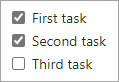
スラッシュ コマンド
スラッシュ コマンドを使用すると、複雑な Markdown を作成する際に必要な入力を減らし、時間を節約することができます。
スラッシュ コマンドは、そのスラッシュ コマンドがサポートされている issue、pull request、またはディスカッションの任意の説明フィールドまたはコメント フィールドで使用できます。
| コマンド | 説明 |
|---|---|
/code |
Markdown コード ブロックを挿入します。 言語を選びます。 |
/details |
折りたたみできる詳細領域を挿入します。 タイトルとコンテンツを選びます。 |
/saved-replies |
保存した返信を挿入します。 ユーザー アカウントの保存済みの返信から選びます。 保存した返信に %cursor% を追加すると、スラッシュ コマンドによってその場所にカーソルが位置付けされます。 |
/table |
Markdown テーブルを挿入します。 列と行の数を選びます。 |
/tasklist |
タスクリストを挿入します。 このスラッシュ コマンドは、issue の説明でのみ機能します。 |
/template |
リポジトリ内のすべてのテンプレートを表示します。 挿入するテンプレートを選びます。 このスラッシュ コマンドは、issue テンプレートと pull request テンプレートに対して機能します。 |
